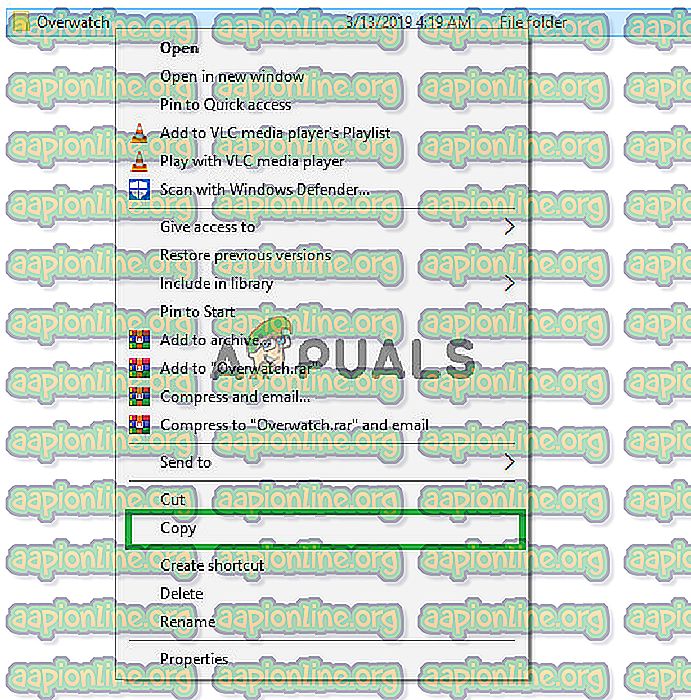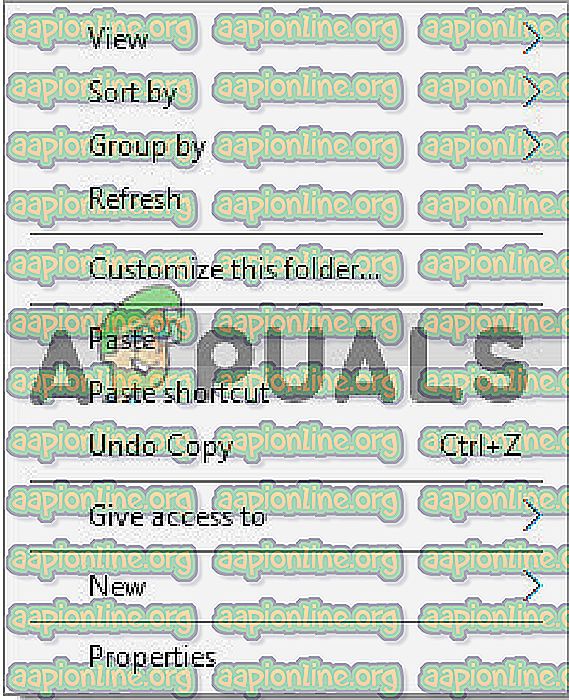Fix: Overwatch kunde inte hitta resurser (0xE00300E0)
Overwatch är ett flerspelars första person-shooter-videospel som utvecklats och publicerats av Blizzard Entertainment. Spelet släpptes 2016 och blev direkt en populär sensation i spelgemenskapen. Spelet förvärvade över 10 miljoner spelare under den första öppna betaen och efter två år rapporterades spelaräkningen vara över 40 miljoner.

Men nyligen har många rapporter kommit in av användare som inte kan starta sitt spel och varje gång de försöker köra det genom snöstormklienten startar inte spelet och visar felet " Kunde inte hitta resurser (0xE00300E0 ) “. I den här artikeln kommer vi att berätta för dig anledningsavgifterna som detta fel utlöses till och ge dig livskraftiga lösningar för att helt radera detta fel.
Vad orsakar att felet inte kunde hitta resurser i Overwatch?
Orsaken till felet anges vara:
- Korrupta körbara / filer: Om du stöter på det här problemet på din dator är det möjligt att installationen av ditt spel har skadats eller att körbara program som utlöses för att starta spelet har skadats.
Nu när du har en grundläggande förståelse för problemets natur kommer vi att gå vidare mot lösningarna.
Lösning 1: Byta ut körbara enheter.
Det är möjligt att körbara filer som används för att utlösa lanseringen av spelet har skadats och därmed förhindrar snöstormklienten från att starta spelet. I det här steget kommer vi att ta bort dem och sedan ersätta dem genom snöstormklienten.
- Högerklicka på genvägen för Overwatch på skrivbordet och välj " Open File Location " eller skriv " Overwatch " i windows search bar högerklicka på ikonen och välj " Open File Location ".
- När du är inne i spelinstallationsmappen tar du bort både " OverwatchLauncher.exe " och " Overwatch.exe ".
- Öppna Blizzard- klienten och klicka på " Spel "

- Klicka på högerfönstret på överwatchikonen
- Klicka på “ Alternativ ” -knappen längst upp till vänster .
- Välj " Skanna och reparera " i listan över tillgängliga alternativ.

- Klicka på " Börja skanna " när meddelandet ber dig att.

- Nu ersätter Launcher automatiskt de två körbara programmen.
- Beroende på din dator kan det ta lite tid att vänta på att startskottet slutför processen
- När du är klar försöker du " Köra " ditt spel och kontrollera om felet kvarstår .
Lösning 2: Återinitiera spelet.
Det här steget fungerade för många av våra användare och i princip kommer vi i detta steg att "återinitiera" spelet för snöstormklienten. För det:
- Stäng Blizzard- klienten .
- Kopiera dina överwatch-spelinstallationsfiler till en annan mapp.
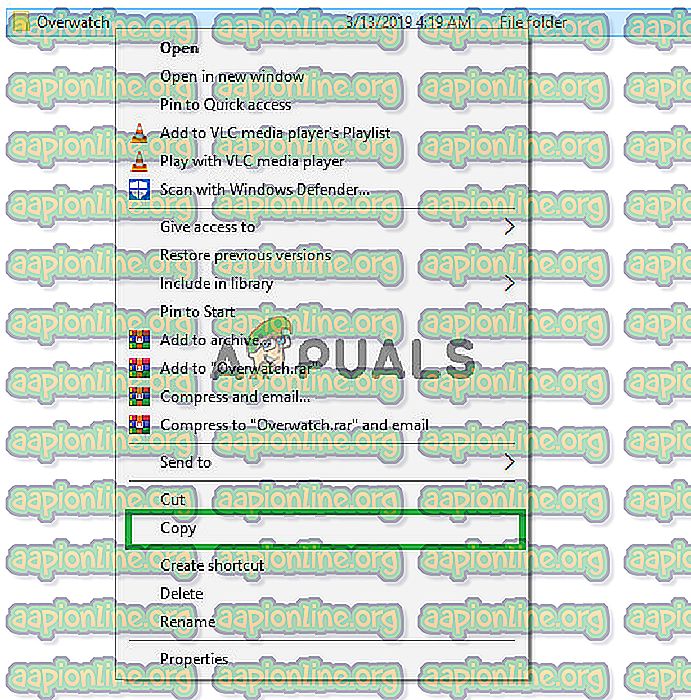
- Ta bort den äkta spelinstallationsmappen.
- Starta snöstormklienten och börja ladda ner spelet.
- Cirka trettio sekunder efter att startprogrammet går från " Hämta " till " Hämta " pausa nedladdningen och avsluta klienten helt .
- Klistra in installationsfilerna för överwatchspelet nu i mappen där du utsåg spelet att laddas ner .
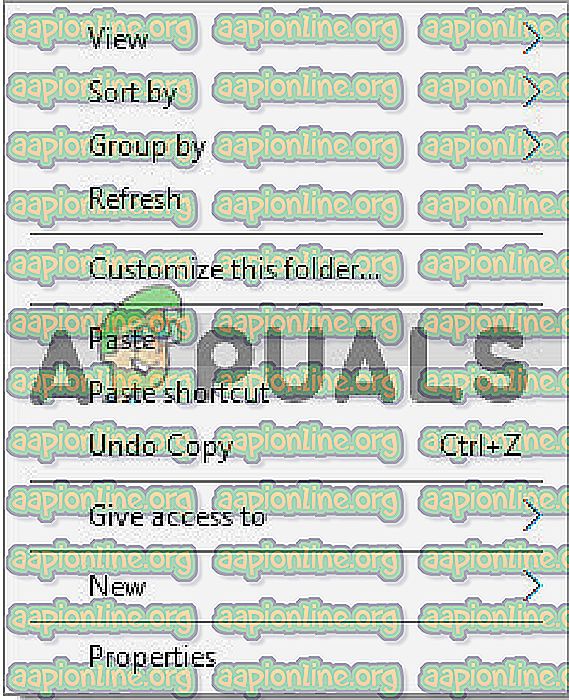
- När kopian är klar tar du bort ” Overwatch . exe ”och“ OverwatchLauncher . exe- filer.
- Öppna nu Blizzard Client igen och återuppta nedladdningen.
- Nedladdningen hoppar till 100% på ungefär 2 eller 3 minuter.
- Kör sedan ditt spel och kontrollera om felet kvarstår .